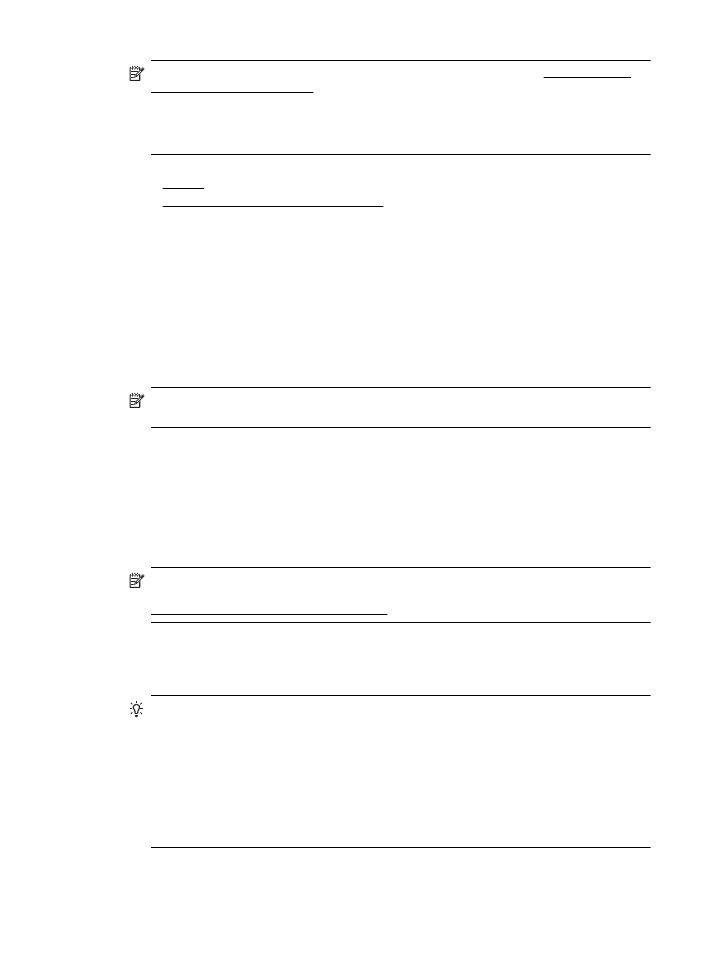
Odpiranje vdelanega spletnega strežnika.
Opomba Tiskalnik mora biti v omrežju in imeti naslov IP. Naslov IP in gostiteljsko ime
tiskalnika lahko najdete na poročilu o stanju tiskalnika. Več informacij najdete v poglavju
Razumevanje strani z omrežno konfiguracijo.
V podprt spletni brskalnik v računalniku vnesite naslov IP ali gostiteljsko ime, ki je bilo dodeljeno
tiskalniku.
Na primer, če je naslov IP 123.123.123.123, vtipkajte naslednji naslov v spletni brskalnik: http://
123.123.123.123
Nasvet Ko odprete vdelani spletni strežnik, ga lahko shranite med zaznamke, da vam ga ni
treba posebej iskati.
Nasvet Uporabniki spletnega brskalnika Safari v sistemu Mac OS X pa lahko do vdelanega
spletnega strežnika EWS preprosto dostopajo prek zaznamka »Bonjour«, ne da bi jim bilo
treba pri tem vnesti naslov IP. Če želite uporabiti zaznamek »Bonjour«, odprite brskalnik
Safari in v meniju Safari kliknite Preferences (Nastavitve). Na zavihku Bookmarks v
razdelku Bookmarks bar (Vrstica z zaznamki) izberite Include Bonjour (Vključi Bonjour) in
zaprite okno. Kliknite zaznamek Bonjour in izberite omrežni tiskalnik za dostop do vdelanega
spletnega strežnika EWS.
Vdelani spletni strežnik
137
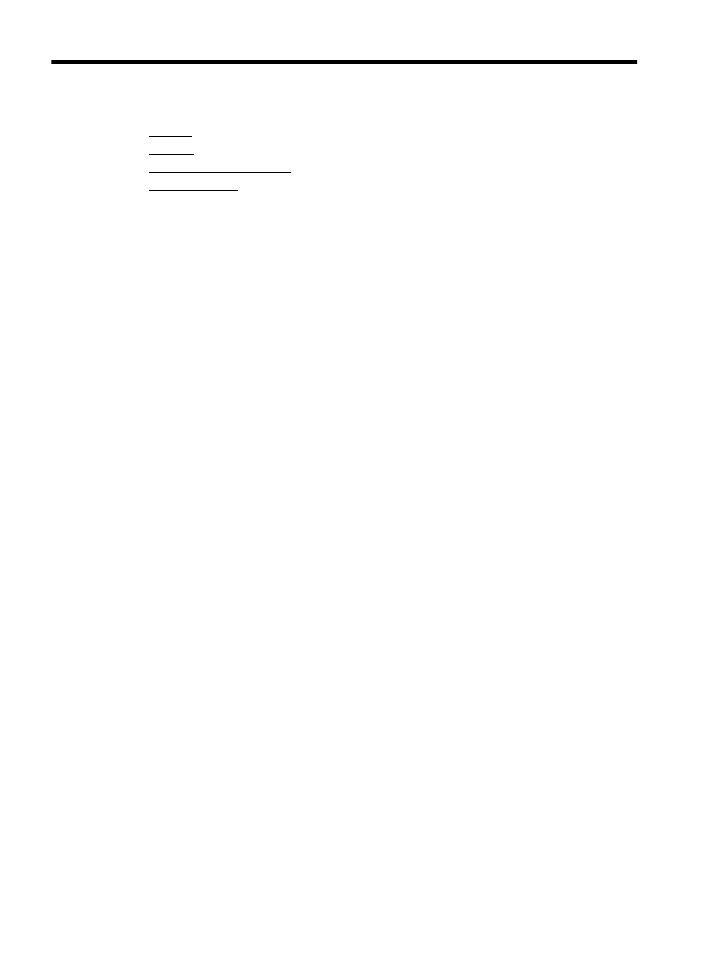
E
Kako naj?
•
Začetek
•
Tiskanje
•
Delo s tiskalnimi kartušami
•
Reševanje težav
138
Kako naj?
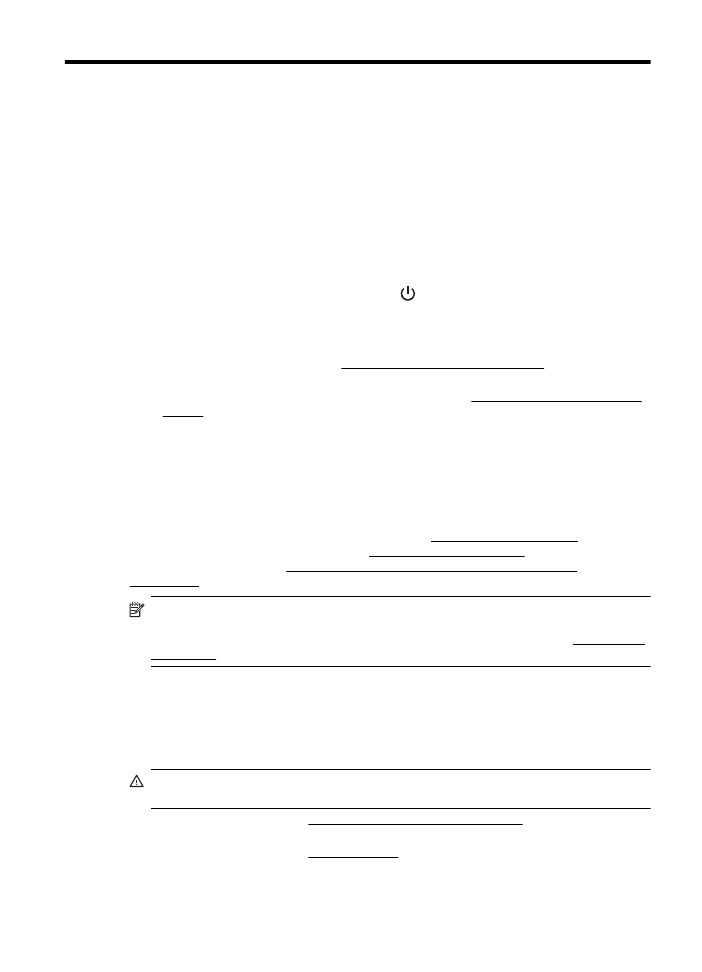
F
Napake (Windows)
Komunikacija s tiskalnikom ni mogoča
Med računalnikom in tiskalnikom ni komunikacije, ker se je zgodilo nekaj od tega:
•
Tiskalnik je izklopljen.
•
Kabel, s katerim je priključen tiskalnik (na primer kabel USB ali omrežni (Ethernet) kabel), je
izključen.
•
Če ima tiskalnik vzpostavljeno povezavo z brezžičnim omrežjem, je brezžična povezava
prekinjena.
Za odpravo te težave poskusite naslednje:
•
Preverite, ali je tiskalnik vklopljen in ali lučka
(Napajanje) sveti.
•
Preverite, ali napajalni kabel in drugi kabli delujejo in so čvrsto priključeni na tiskalnik.
•
Preverite, ali je napajalni kabel čvrsto priključen v delujočo vtičnico izmeničnega toka (AC).
•
Če ima tiskalnik vzpostavljeno povezavo z omrežjem, preverite, ali omrežje pravilno deluje.
Več informacij najdete v poglavju Reševanje težav z omrežjem Ethernet.
•
Če ima tiskalnik vzpostavljeno povezavo z brezžičnim omrežjem, preverite, ali brezžično
omrežje pravilno deluje. Več informacij najdete v poglavju Reševanje težav pri brezžičnem
tiskanju.
Črnila je malo.
Kartuša s črnilom iz sporočila ima nizko raven črnila.
Opozorila in navedbe o ravni črnila so samo ocene in so namenjene izključno načrtovanju potreb.
Ko opazite sporočilo, da primanjkuje črnila, kupite nadomestno kartušo, da preprečite morebitne
zakasnitve pri tiskanju. Kartuše zamenjajte šele, ko se prikaže obvestilo o tem.
Če želite informacije o zamenjavi kartuš s črnilom, glejte Zamenjava kartuš s črnilom. Če želite
informacije o naročilu kartuš s črnilom, glejte Spletno naročanje potrebščin. Za informacije o
recikliranju zalog črnila glejte Program recikliranja potrošnega materiala za brizgalne
tiskalnike HP.
Opomba Črnilo iz kartuš se pri tiskanju uporablja na številne različne načine, tudi med
zagonom, ko poteka priprava tiskalnika in kartuš za tiskanje. Poleg tega v kartuši ostane
nekaj črnila, potem ko je porabljena. Več informacij najdete na spletnem mestu www.hp.com/
go/inkusage.
Težava s tiskalno glavo
Tiskalna glava manjka, ni bila zaznana, je nepravilno nameščena ali ni združljiva.
Če pride do te napake pri namestitvi tiskalnika, poskusite s temi rešitvami.
1. rešitev: Odstranite tiskalno glavo in jo znova namestite.
Previdno Tiskalne glave so sestavljene iz električnih kontaktov, ki se lahko hitro
poškodujejo.
Več informacij najdete v poglavju Odstranite kartušo in jo znova namestite.
Če težava po vnovični namestitvi tiskalne glave ni odpravljena, se obrnite na HP-jevo podporo.
Več informacij najdete v poglavju HP-jeva podpora.
Če do te težave pride potem, ko ste tiskalnik že nekaj časa uporabljali, poskusite s temi
rešitvami.
Napake (Windows)
139
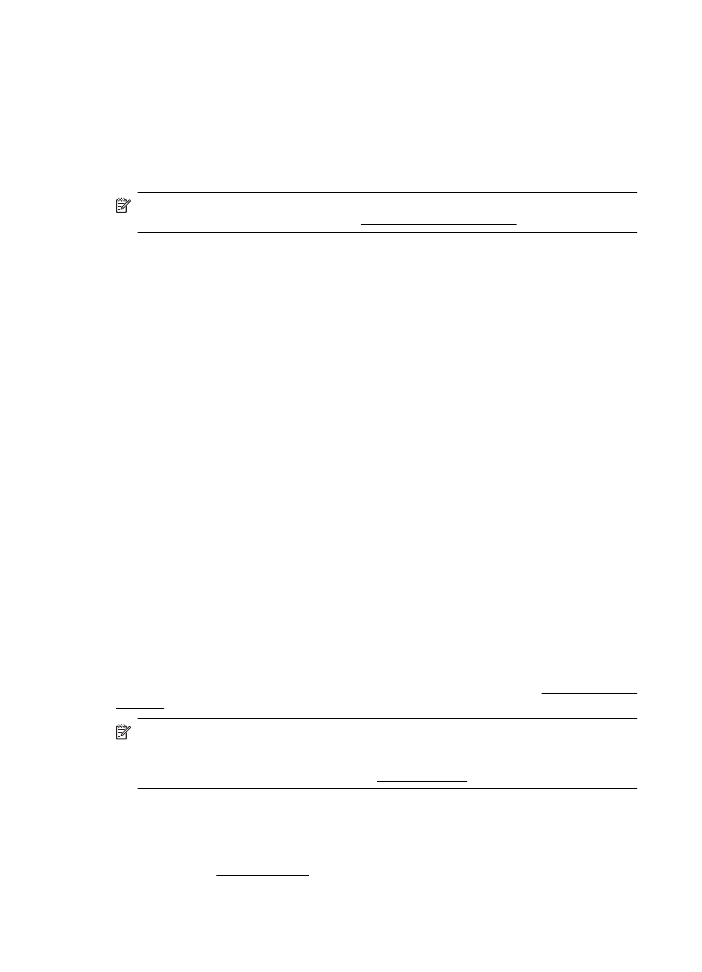
1. rešitev: Izklopite in vklopite tiskalnik.
Tiskalnik izklopite in ga ponovno vklopite.
Če težave ne odpravite, se za popravilo ali zamenjavo obrnite na HP-jevo podporo.
Težave s kartušo
Kartuša s črnilom, navedena v tem sporočilu, manjka, je poškodovana, nezdružljiva ali vstavljena
v napačno režo na tiskalniku.
Opomba Če je v sporočilu navedeno, da kartuša ni združljiva, poiščite informacije o
pridobivanju kartuš za tiskalnik v poglavju Spletno naročanje potrebščin.
Za odpravo te težave poskusite naslednje: Rešitve so naštete v vrstnem redu od najbolj do
najmanj verjetne. Če s prvo rešitvijo ne odpravite težave, poskušajte še z ostalimi, dokler težave
ne odpravite.
•
1. rešitev: Izklop in vklop tiskalnika
•
2. rešitev: Pravilno namestite kartuše s črnilom.
•
3. rešitev: Očistite električne kontakte
•
4. rešitev: Zamenjajte kartušo s črnilom.
1. rešitev: Izklopite in vklopite tiskalnik
Tiskalnik izklopite in ga ponovno vklopite.
Če težava ni odpravljena, nadaljujte z naslednjo rešitvijo.
2. rešitev: Pravilno namestite kartuše s črnilom.
Poskrbite, da bodo vse kartuše s črnilom pravilno nameščene.
1.
Nežno odprite pokrov kartuš s črnilom.
2.
Odstranite kartušo s črnilom, tako da jo močno povlečete proti sebi.
3.
Kartušo nato vstavite nazaj v režo. Kartušo močno pritisnite navzdol, da bo pravilno
nameščena na svojem mestu.
4.
Zaprite vratca za dostop do kartuše s črnilom in preverite, ali je sporočilo o napaki izginilo.
Če težava ni odpravljena, nadaljujte z naslednjo rešitvijo.
3. rešitev: Očistite električne kontakte
Čiščenje električnih kontaktov v tiskalniku
1.
Čisto gladko krpico navlažite z ustekleničeno ali destilirano vodo.
2.
Električne kontakte v tiskalniku očistite tako, da jih s krpico obrišete od zgoraj navzdol.
Uporabite toliko čistih krpic, kot je treba. Čistite tako dolgo, da na krpici ni več sledov črnila.
3.
Preden nadaljujete z naslednjim korakom, predel obrišite s suho gladko krpico.
4. rešitev: Zamenjajte kartušo s črnilom.
Zamenjajte označeno kartušo s črnilom. Dodatne informacije najdete v poglavju Zamenjava kartuš
s črnilom.
Opomba Če je kartuša še vedno v garanciji, se obrnite na HP-jevo podporo in zahtevajte
popravilo ali zamenjavo. Dodatne informacije o jamstvu kartuš najdete v poglavju »Informacije
o jamstvu za kartuše s črnilom«. Če težava po zamenjavi kartuše ni odpravljena, se obrnite
na HP-jevo podporo. Za več informacij glejte HP-jeva podpora.
Neskladen papir
Velikost papirja ali vrsta izbranega papirja v tiskalniku ne ustreza papirju, ki je naložen v tiskalniku.
V tiskalnik naložite pravilen papir in nato poskusite znova natisniti dokument. Več informacij
najdete v poglavju Nalaganje medija.
Dodatek F
140
Napake (Windows)
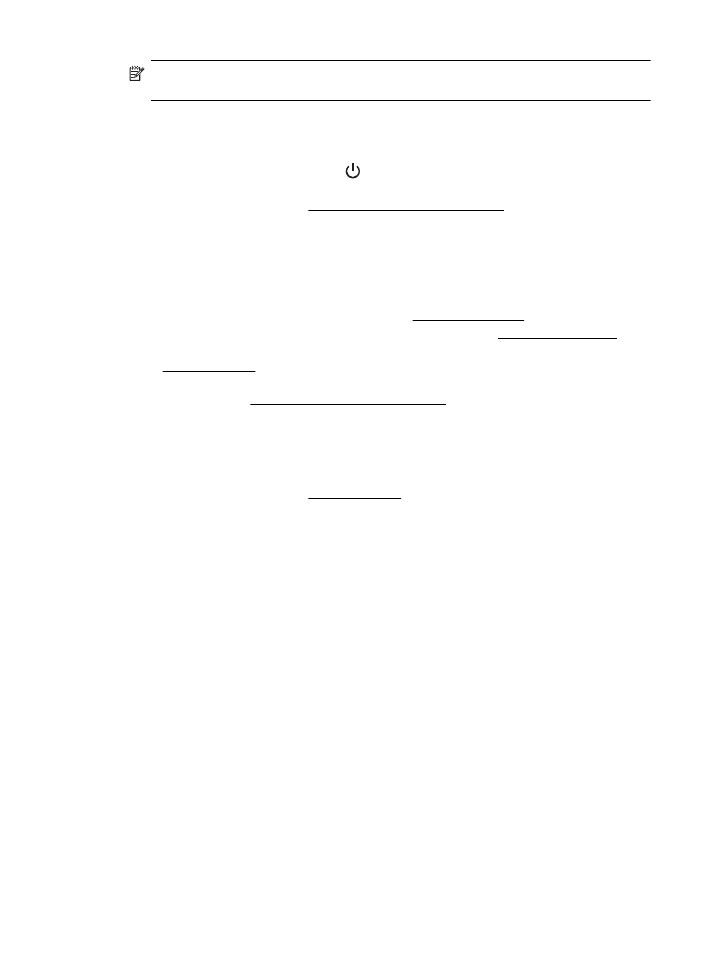
Opomba Če je v tiskalniku naložena pravilna velikost papirja, spremenite izbrano velikost
papirja v gonilniku tiskalnika in nato znova natisnite dokument.
Ležišče kartuš se ne more premakniti
Nosilec kartuš s črnilom (del tiskalnika, v katerem sta nameščeni kartuši s črnilom) je oviran.
Če želite odstraniti oviro, pritisnite gumb
(Napajanje), da tiskalnik izklopite, nato pa poiščite
zagozden papir.
Več informacij najdete v poglavju Odstranjevanje zagozdenega papirja.
Zagozden papir
Papir se je zagozdil v tiskalniku.
Preden odpravite zagozdenje, preverite naslednje:
•
Preverite, da ste naložili papir, ki ustreza specifikacijam in ni naguban, prepognjen ali
poškodovan. Več informacij najdete v poglavju Specifikacije medijev.
•
Poskrbite, da je tiskalnik čist. Več informacij najdete v poglavju Vzdrževanje tiskalnika.
•
Preverite, ali so pladnji pravilno naloženi in niso prepolni. Več informacij najdete v poglavju
Nalaganje medija.
Za navodila v zvezi z odstranjevanjem zagozdenega papirja in za več informacij o izogibanju
takim situacijam glejte Odstranjevanje zagozdenega papirja.
Tiskalniku je zmanjkalo papirja
Privzeti pladenj je prazen.
Naložite več papirja in se dotaknite možnosti OK (V redu).
Več informacij najdete v poglavju Nalaganje medija.
Tiskalnik je brez povezave
Tiskalnik trenutno nima vzpostavljene povezave. Tiskalnika ne morete uporabljati, kadar nima
vzpostavljene povezave.
Če želite spremeniti stanje tiskalnika, sledite spodnjim navodilom:
1.
Kliknite Start in nato kliknite Printers (Tiskalniki) ali Printers and Faxes (Tiskalniki in faksi)
ali Devices and Printers (Naprave in tiskalniki).
– ali –
Kliknite Start, Control Panel (Nadzorna plošča) in nato dvokliknite možnost Printers
(Tiskalniki).
2.
Če tiskalniki, navedeni v pogovornem oknu, niso prikazani v pogledu podrobnosti, kliknite
meni View (Pogled) in nato Details (Podrobnosti).
3.
Če tiskalnik nima vzpostavljene povezave s spletom, z desno tipko miške kliknite tiskalnik in
nato kliknite Use Printer Online (Uporabi tiskalnik s povezavo).
4.
Znova poskusite uporabiti tiskalnik.
Tiskalnik je ustavljen
Delovanje tiskalnika je trenutno začasno ustavljeno. Med tem, ko je izdelek ustavljen, se lahko v
čakalno vrsto dodajajo novi posli, vendar ne bodo natisnjeni.
Tiskalnik je ustavljen
141

Če želite spremeniti stanje tiskalnika, sledite spodnjim navodilom:
1.
Kliknite Start in nato kliknite Printers (Tiskalniki) ali Printers and Faxes (Tiskalniki in faksi)
ali Devices and Printers (Naprave in tiskalniki).
– ali –
Kliknite Start, Control Panel (Nadzorna plošča) in nato dvokliknite možnost Printers
(Tiskalniki).
2.
Če tiskalniki, navedeni v pogovornem oknu, niso prikazani v pogledu podrobnosti, kliknite
meni Details (Podrobnosti) in nato Details (Podrobnosti).
3.
Če je tiskalnik začasno zaustavljen, z desno tipko miške kliknite tiskalnik in nato kliknite
Resume Printing (Nadaljuj tiskanje).
4.
Znova poskusite uporabiti tiskalnik.
Dokument se ni natisnil
Tiskalnik ni mogel natisniti dokumenta, ker je v tiskalnem sistemu prišlo do težave.
Če želite informacije o reševanju težav pri tiskanju, glejte Odpravljanje težav s tiskalnikom.
Okvara tiskalnika
Nekaj je bilo narobe s tiskalnikom. Običajno lahko take težave rešite z upoštevanjem naslednjih
korakov:
1.
Če želite tiskalnik izklopiti, pritisnite gumb
(Napajanje).
2.
Izključite napajalni kabel in ga ponovno priključite.
3.
Če želite tiskalnik vklopiti, pritisnite gumb
(Napajanje).
Če težava ni odpravljena, si zapišite kodo napake iz sporočila in se obrnite na HP-jevo podporo.
Če želite več informacij o stiku s HP-jevo podporo, glejte HP-jeva podpora.
Vratca ali pokrov je odprt
Če želite tiskalniku omogočiti tiskanje dokumentov, morate najprej zapreti vsa vratca in pokrove.
Nasvet Večina vratc in pokrovov se zaskoči na mestu, če so popolnoma zaprta.
Če težava ni odpravljena, ko popolnoma zaprete vsa vratca in pokrove, se obrnite na HP-jevo
podporo. Več informacij najdete v poglavju HP-jeva podpora.
Nameščena je že uporabljena kartuša s črnilom
Kartuša s črnilom, navedena v sporočilu, je bila že uporabljena v drugem tiskalniku.
Kartuše s črnilom lahko uporabljate v različnih tiskalnikih, vendar če kartušo dalj časa pustite
zunaj tiskalnika, lahko s tem vplivate na kakovost tiskanja dokumentov. Če uporabite kartuše s
črnilom, ki so bile uporabljene v drugem tiskalniku, indikator ravni črnila morda ne bo natančen ali
pa ne bo na voljo.
Če kakovost tiskanja ni zadovoljiva, poskusite očistiti tiskalne glave. Več informacij najdete v
poglavju Čiščenje tiskalne glave.
Opomba Črnilo v kartušah se pri tiskanju uporablja na različne načine, med drugim se
uporablja v postopku inicializacije, pri katerem se tiskalnik in kartuše pripravijo za tiskanje, ter
med servisiranjem tiskalne glave, kar zagotavlja, da so brizgalne šobe čiste in da je črnilo
tekoče. Poleg tega v kartuši ostane nekaj črnila, potem ko je porabljena. Za več informacij
glejte spletno stran www.hp.com/go/inkusage.
Več informacij o shranjevanju kartuš s črnilom najdete v poglavju Potrebščine.
Dodatek F
142
Napake (Windows)
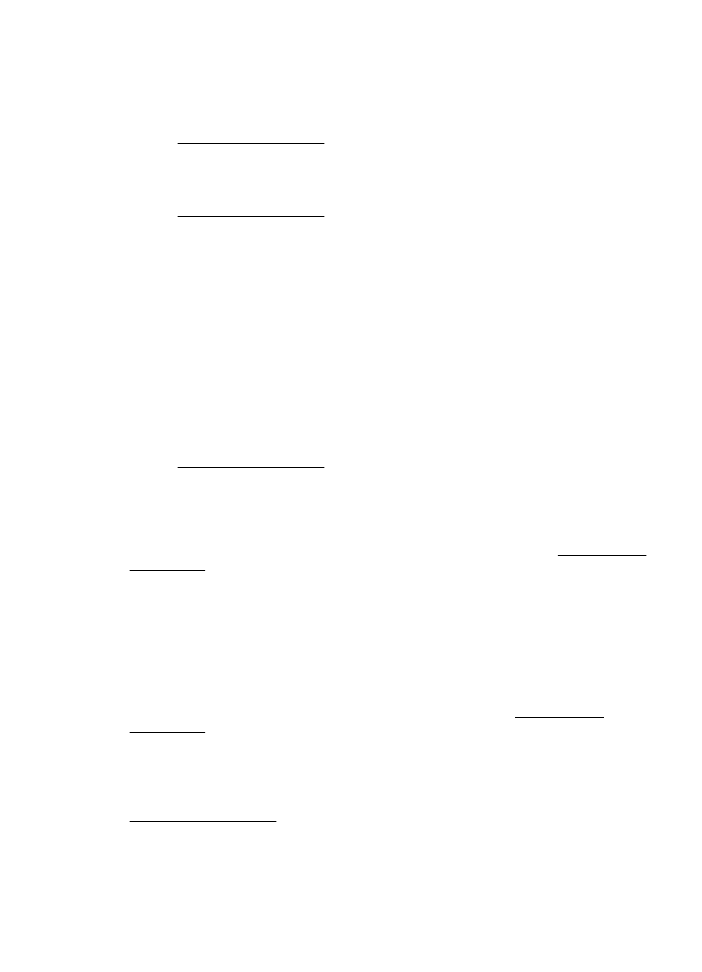
Prazne kartuše s črnilom
Kartuše, navedene v sporočilu, morate zamenjati, da lahko nadaljujete s tiskanjem. HP priporoča,
da ne odstranite kartuše s črnilom, dokler nimate pripravljene zamenjave. Več informacij najdete v
poglavju Zamenjava kartuš s črnilom.
Težave s kartušo s črnilom
Kartuše, navedene v sporočilu, so poškodovane ali je prišlo do napake. Več informacij najdete v
poglavju Zamenjava kartuš s črnilom.
Nadgradnja potrebščin za tiskalnik
Kartuša, navedena v tem sporočilu, se lahko uporablja le za nadgradnjo enega tiskalnika. Kliknite
»OK« (V redu), če jo želite uporabiti v tem tiskalniku. Če ne želite nadaljevati z nadgradnjo
potrebščin za ta tiskalnik, kliknite »Cancel Print« (Preklic tiskanja), nato pa odstranite kartušo.
Nadgradnja potrebščin za tiskalnik je bila uspešna
Nadgradnja potrebščin je bila uspešna. Kartuše, navedene v tem sporočilu, se zdaj lahko
uporabljajo v tiskalniku.
Težava pri nadgradnji potrebščin za tiskalnik
Nadgradnja potrebščin ni bila uspešna. Kartuše, navedene v sporočilu, se lahko še vedno
uporabljajo v tem tiskalniku. Zamenjajte kartušo nadgradnje potrebščin. Več informacij najdete v
poglavju Zamenjava kartuš s črnilom.
Nameščena je kartuša s črnilom, ki ni HP
HP ne jamči za kakovost ali zanesljivost kartuš, ki niso HP-jeve. Garancija ne krije servisa ali
popravila tiskalnika, ki je potrebno zaradi uporabe potrebščin, ki niso izdelek podjetja HP. Če
mislite, da ste kupili originalne HP-jeve kartuše s črnilom, obiščite spletno mesto www.hp.com/go/
anticounterfeit, na katerem najdete več informacij oziroma prijavite domnevno goljufijo.
Uporaba originalnih kartuš HP ima svoje prednosti
HP nagrajuje zveste kupce, ki uporabljajo originalne pripomočke HP. Kliknite gumb pod
sporočilom in si oglejte nagrade prek spleta. Nagrade morda niso na voljo v vseh regijah.
Nasveti v zvezi s ponarejenimi kartušami
Nameščena kartuša ni nova originalna kartuša HP. Obrnite se na prodajno mesto, kjer ste kupili
kartušo. Če želite prijaviti domnevno goljufijo, obiščite spletno mesto HP www.hp.com/go/
anticounterfeit. Če želite še naprej uporabljati kartušo, kliknite Continue (Nadaljuj).
Zaznana je rabljena, ponovno napolnjena ali ponarejena kartuša
Zmanjkalo je originalnega črnila HP v kartuši. Težavo odpravite tako, da zamenjate kartušo s
črnilom, ali kliknite OK (V redu), če želite še naprej uporabljati kartušo. Za več informacij glejte
Zamenjava kartuš s črnilom. HP nagrajuje zveste kupce, ki uporabljajo originalne pripomočke HP.
Zaznana je rabljena, ponovno napolnjena ali ponarejena kartuša
143

Kliknite gumb pod sporočilom in si oglejte nagrade prek spleta. Nagrade morda niso na voljo v
vseh regijah.
Opozorilo Garancija za kartuše HP ne velja za črnila ali kartuše drugih proizvajalcev.
Garancija za tiskalnik HP ne velja za popravila ali servis zaradi uporabe kartuš in črnil drugih
proizvajalcev. HP ne jamči za kakovost ali zanesljivost črnil drugih proizvajalcev. Informacije o
ravneh črnila ne bodo na voljo.
Uporaba NAMESTITVENIH kartuš
Za inicializacijo tiskalnika uporabite NAMESTITVENE kartuše, priložene tiskalniku. To sporočilo
izbrišete tako, da kartušo zamenjate z namestitveno kartušo. Več informacij najdete v poglavju
Zamenjava kartuš s črnilom.
Ne uporabljajte NAMESTITVENIH kartuš
NAMESTITVENIH kartuš ne smete uporabljati po tem, ko je bil tiskalnik inicializiran. Odstranite
NAMESTITVENE kartuše. Več informacij najdete v poglavju Zamenjava kartuš s črnilom.
Opozorilo o črnilu nove tiskalne glave
Rabljene kartuše, navedene v sporočilu, morda nimajo dovolj črnila za dokončanje enkratnega
postopka zagona.
Rešitev: Namestite nove kartuše, ki ste jih dobili z nadomestno tiskalno glavo, ali kliknite
Continue (Nadaljuj), če želite uporabiti nameščene kartuše.
Če zagona ni mogoče zaključiti z nameščenimi kartušami, potrebujete nove kartuše. Več
informacij o nameščanju novih kartuš najdete v poglavju Zamenjava kartuš s črnilom.
Ali želite uporabiti le črno črnilo?
Kartuše, navedene v sporočilu, imajo nizko raven črnila.
Rešitve: Če želite barvno tiskanje, zamenjajte prazne kartuše. Več informacij o nameščanju novih
kartuš najdete v poglavju Zamenjava kartuš s črnilom.
Če želite začasno tiskali le s črnim črnilom, kliknite Use Black Only (Uporabi le črno). Tiskalnik
bo zamenjal barve z odtenki sive. Prazne kartuše boste morali kmalu zamenjati.
Previdno Če želite tiskati le s črnim črnilom, ne odstranjujte prazne kartuše.
Ali želite uporabiti le barvno črnilo?
Črna kartuša ima nizko raven črnila.
Rešitve: Če želite začasno zamenjati črno črnilo z barvnim, kliknite Use Color Only (Uporabi le
barvno). Črna bo posnemana. Kakovost takšnega besedila in slik ni enaka kakovosti tistih,
natisnjenih z vsemi kartušami. Črno kartušo boste morali kmalu zamenjati.
Previdno Če želite tiskati le z barvnim črnilom, ne odstranjujte prazne kartuše.
Če želite tiskati s črno kartušo, zamenjajte kartušo s črnim črnilom. Več informacij o nameščanju
novih kartuš najdete v poglavju Zamenjava kartuš s črnilom.
Nezdružljivo črnilo
Tiskalnik je zaznal, da je vrsta črnila v kartušah, navedenih v sporočilu, nezdružljiva s sistemom
črnila za tiskalnik in lahko povzroči resne poškodbe tiskalne glave.
Dodatek F
144
Napake (Windows)
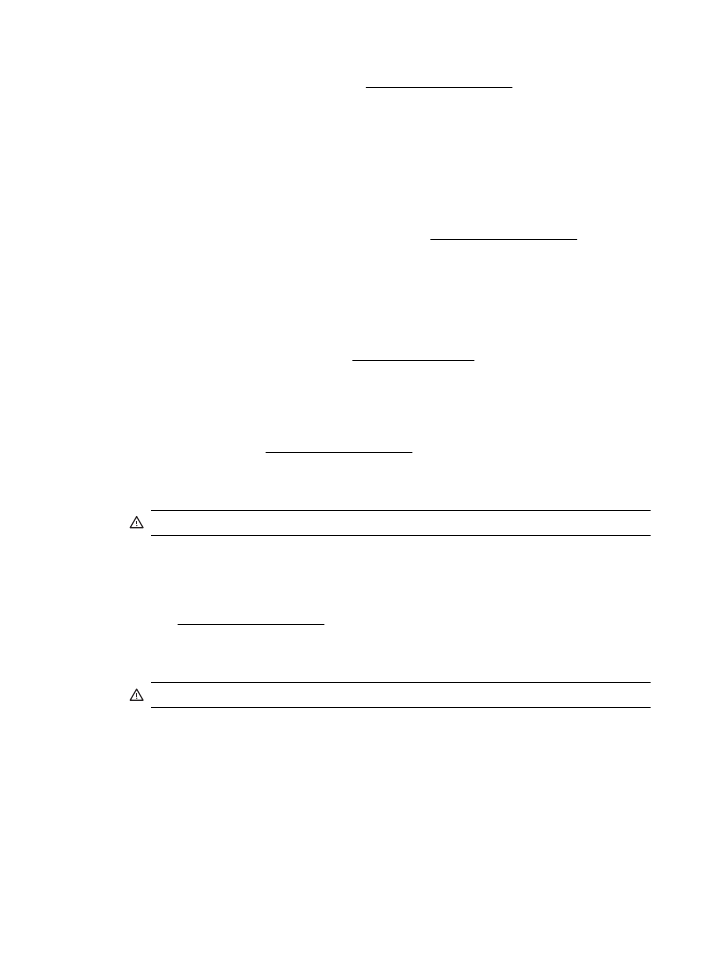
Rešitev: Takoj odstranite to kartušo in jo zamenjajte z združljivo kartušo. Več informacij o
nameščanju novih kartuš najdete v poglavju Zamenjava kartuš s črnilom.
Opozorilo senzorja za črnilo
Senzor za črnilo je zaznal nepričakovano stanje. To stanje je lahko povzročila kartuša ali pa je
senzor poškodovan. Če gre za poškodovan senzor, potem senzor ne zaznava več, kdaj so
kartuše skoraj prazne. Tiskanje s prazno kartušo lahko povzroči, da pride zrak v sistem črnila,
posledica tega pa je slaba kakovost tiskanja. Za odpravljanje tega stanja boste porabili veliko
količino črnila, tako da bo izpraznjen precejšen del vseh kartuš.
Rešitev: Kliknite OK (V redu), če želite nadaljevati s tiskanjem, ali pa zamenjajte kartušo. Več
informacij o nameščanju novih kartuš najdete v poglavju Zamenjava kartuš s črnilom.
Težava s pripravo tiskalnika
Ura tiskalnika ne deluje in priprava črnila morda ni končana. Merilnik ravni črnila morda ni
natančen.
Rešitev: Preverite kakovost tiskanja pri vaših tiskalnih poslih. Če kakovost ni zadovoljiva, jo boste
morda izboljšali tako, da zaženete postopek čiščenja tiskalne glave iz orodjarne. Več informacij o
čiščenju tiskalne glave najdete v poglavju Čiščenje tiskalne glave.
V barvni kartuši primanjkuje črnila.
Kartuše, navedene v sporočilu, imajo nizko raven črnila.
Rešitve: Če želite barvno tiskanje, zamenjajte prazne kartuše. Več informacij o nameščanju novih
kartuš najdete v poglavju Zamenjava kartuš s črnilom.
Če želite začasno tiskati le s črnim črnilom, kliknite »Cancel Print« (Preklic tiskanja), nato pa
znova zaženite tiskalni posel. Pred tiskanjem posla se prikaže sporočilo Use black ink only? (Ali
želite uporabiti le črno črnilo?). Prazne kartuše boste morali kmalu zamenjati.
Previdno Če želite tiskati le s črnim črnilom, ne odstranjujte prazne kartuše.
Črna kartuša ima nizko raven črnila.
Črna kartuša ima nizko raven črnila.
Rešitve: Zamenjajte črno kartušo s črnilom. Več informacij o nameščanju novih kartuš najdete v
poglavju Zamenjava kartuš s črnilom.
Če želite začasno zamenjati črno črnilo z barvnim, kliknite »Cancel Print« (Preklic tiskanja), nato
pa znova zaženite tiskalni posel. Pred tiskanjem posla se prikaže sporočilo Use color ink only?
(Ali želite uporabiti le barvno črnilo?). Črno kartušo boste morali kmalu zamenjati.
Previdno Če želite tiskati le z barvnim črnilom, ne odstranjujte prazne kartuše.
Opozorilo glede črnila pri zagonu
Navedene kartuše morda nimajo dovolj črnila za dokončanje enkratnega postopka zagona.
Če po enkratnem postopku zagona uporabljate nameščene kartuše, lahko pride zrak v tiskalni
sistem, zaradi česar je kakovost tiskanja slaba. Za odpravljanje tega stanja boste porabili veliko
količino črnila.
Če ste z zamenjanim tiskalnikom ali tiskalno glavo prejeli kartuše, jih uporabite za zagon.
Namestite nove kartuše ali kliknite OK (V redu), če želite uporabiti nameščene kartuše.
Opozorilo glede črnila pri zagonu
145
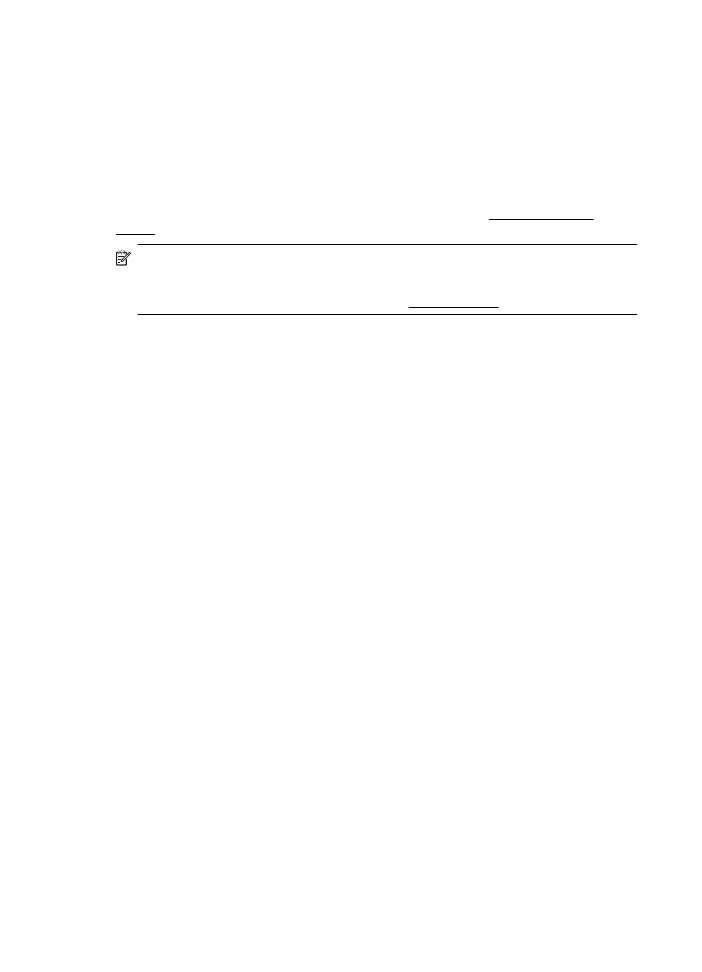
Težava s sistemom črnila
Odstranite kartuše s črnilom in preverite, ali puščajo. Če puščajo, se obrnite na HP. Ne
uporabljajte kartuš, ki puščajo.
Če ne puščajo, jih znova namestite in zaprite pokrov tiskalnika. Tiskalnik izklopite in znova
vklopite. Če se sporočilo spet pojavi, se obrnite na HP.
Zamenjajte kartušo s črnilom.
Zamenjajte označeno kartušo s črnilom. Za dodatne informacije glejte Zamenjava kartuš s
črnilom.
Opomba Če je kartuša še vedno v garanciji, se obrnite na HP-jevo podporo in zahtevajte
popravilo ali zamenjavo. Dodatne informacije o jamstvu kartuš najdete v poglavju »Informacije
o jamstvu za kartuše s črnilom«. Če težava po zamenjavi kartuše ni odpravljena, se obrnite
na HP-jevo podporo. Za dodatne informacije glejte HP-jeva podpora.
Dodatek F
146
Napake (Windows)